Dù bạn là một nhiếp ảnh gia chuyên nghiệp, nhà thiết kế đồ họa, hay chỉ là một nhân viên văn phòng thông thường, việc nhìn vào màn hình máy tính trong thời gian dài có thể gây tổn hại đáng kể đến thị lực. Do đó, các phần mềm cân chỉnh màu màn hình sẽ là một giải pháp lý tưởng cho bạn. Trong bài viết này, Tino Group sẽ giới thiệu đến bạn top 5 phần mềm cân chỉnh màu màn hình tốt nhất hiện nay.
Tại sao nên sử dụng phần mềm chỉnh màu màn hình máy tính?
Lợi ích khi sử dụng phần mềm chỉnh màu màn hình máy tính
Cài đặt màu hiển thị không chính xác có thể sẽ dẫn đến các vấn đề sức khỏe như mỏi mắt và tổn thương võng mạc. May mắn thay, bạn có thể giảm nguy cơ này bằng cách cân chỉnh màu sắc của màn hình.
Các công cụ cân chỉnh màu sắc được thiết kế cho phép cài đặt màu hiển thị lý tưởng cho màn hình của bạn và duy trì độ trung thực của màu sắc trong toàn bộ hệ điều hành, đặc biệt hữu ích cho các nhà thiết kế đồ họa.
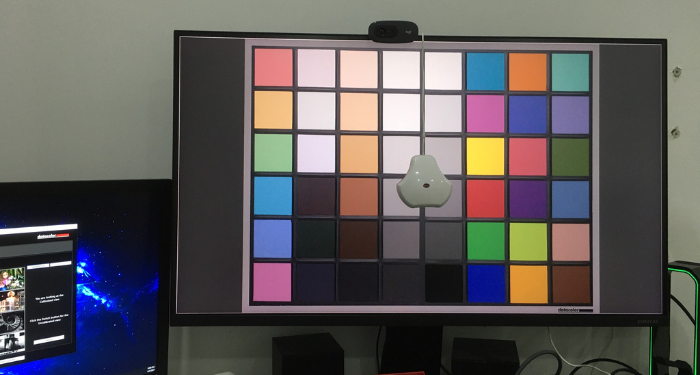
Các chỉ số liên quan đến cân chỉnh màu màn hình
- Nhiệt độ màu: Hầu hết các màn hình máy tính sẽ được thiết lập nhiệt độ màu mặc định là 9300K. Do đó, sắc màu hiển thị thường là xanh. Để điều chỉnh lại cho màu trở nên “ấm” hơn, bạn phải đưa nhiệt độ này về mức khoảng 6500K.
- Độ sáng và tương phản: Đây cũng là yếu tố khá quan trọng đối với chất lượng hình ảnh. Nếu màn hình quá tối, tất cả các màu tối hơn một ngưỡng nào đó sẽ được hiển thị thành màu đen. Tương tự, nếu màn hình quá sáng, các màu sáng hơn ngưỡng đó sẽ xuất hiện màu trắng.
- Hiệu chỉnh Gamma: Chỉ số Gamma thường chỉ các màu nằm ở quãng giữa (middle tone). Ví dụ, đối với màu xám nếu chỉnh gamma quá thấp, màu hiển thị sẽ gần với màu trắng và ngược lại, gamma quá cao sẽ khó phân biệt với màu đen. Ba màu gamma (hay còn gọi là RGB) cần chỉnh là đỏ, xanh lá cây và xanh lam.
Một số lưu ý khi sử dụng phần mềm cân chỉnh màu màn hình máy tính
- Đảm bảo rằng màn hình máy tính ở khu vực mà ánh sáng mặt trời hay nguồn sáng khác không thể chiếu trực tiếp.
- Làm nóng màn hình bằng cách mở lên 15 đến 20 phút.
- Đảm bảo màn hình đang được đặt ở độ phân giải tối ưu nhất. Nếu sở hữu một màn hình LCD, bạn hãy đặt về độ phân giải cao nhất (độ phân giải gốc).
- Đảm bảo card màn hình được thiết lập ở chế độ bit cao nhất.
- Gỡ thiết lập của tất cả các phần mềm chỉnh sửa hoặc cần bằng hình ảnh khác.
- Thiết lập phần mềm hiệu chỉnh màu nên đi kèm với công cụ đo lường, cần chỉnh.
- Chạy phần mềm theo chính xác những chỉ dẫn của nhà sản xuất.

Giới thiệu 5 phần mềm cân chỉnh màu màn hình tốt nhất hiện nay
Calibrize
Calibrize hoạt động cho tất cả các loại màn hình bao gồm CRT, LCD,… Phần mềm này có một giao diện dễ sử dụng và hoạt động tốt với bất kỳ phần mềm nào có trong máy tính của bạn. Hơn nữa, Calibrize tương thích với Windows và là một công cụ hoàn toàn miễn phí. Điều này đã giúp Calibrize trở thành một trong những phần mềm cân chỉnh màu hiển thị được sử dụng nhiều nhất hiện nay.
Khi bạn muốn sử dụng phần mềm, bạn phải đảm bảo máy tính kết nối internet ổn định. Các hướng dẫn sử dụng được đưa ra cực kỳ đơn giản và dễ hiểu tạo ra sự thân thiện với người dùng.
Điểm đặc biệt của Calibrize là nó có thể đọc toàn diện EDID (dữ liệu màu của màn hình) trên thiết của bạn bằng cách tạo hồ sơ ICC. Điều này sẽ quyết định màu sắc tốt nhất, sau đó các giá trị đã điều chỉnh sẽ được tải lên thẻ video. Ngoài ra, phần mềm sẽ hiển thị cho bạn thông tin về màu sắc hiển thị nền và hoạt động tốt với bất kỳ phần mềm đồ họa được cài đặt trên máy tính của bạn.
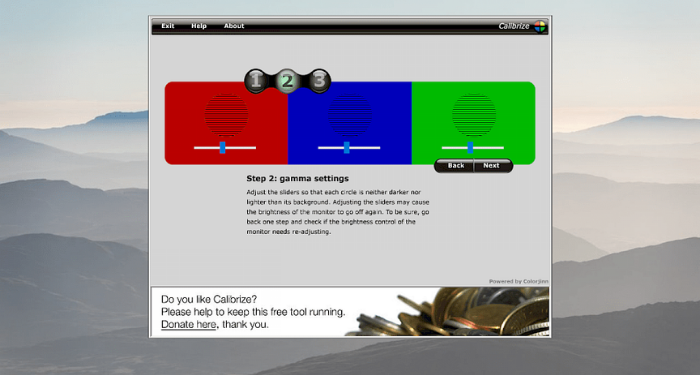
Quick Gamma
Quick Gamma là một trong những phần mềm cân chỉnh màu sắc màn hình máy tính đáng tin cậy và có tuổi đời lâu nhất. Các phiên bản Windows 7 trở lên được hỗ trợ, nhưng bạn cũng có thể sử dụng phần mềm này cho các phiên bản cũ hơn.
Phần mềm hoạt động dựa trên trên số gamma của màn hình. Khi màn hình đang hoạt động với độ sáng từ tín hiệu đầu vào, Quick Gamma sẽ hiển thị giá trị theo cấp số nhân. Giá trị tiêu chuẩn cho Windows, Internet và ảnh là là 2,2. Mỗi khi bạn khởi động lại máy tính, hệ thống sẽ tự động điều chỉnh giá trị gamma của màn hình bạn sử dụng.
Việc cân chỉnh màu màn hình sẽ trở nên mượt mà và dễ dàng hơn với phần mềm này. Bạn hoàn toàn có thể điều chỉnh và cân bằng màu sắc, phủ gam màu sáng hoặc tối lên màn hình tùy theo cài đặt của bạn. Vì vậy, có thể đánh giá đây là một trong những phần mềm cân chỉnh màn hình tốt nhất hiện nay. Ngoài ra, phần mềm sẽ tự động cập nhật các phiên bản trên hệ điều hành Windows.
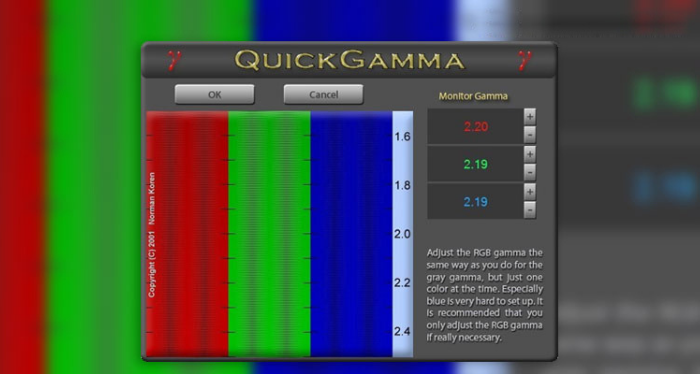
Lagom LCD Monitor
Lagom LCD Monitor được biết đến là một trong những phần mềm hiệu chỉnh màn hình miễn phí tốt nhất có thể sử dụng cả ngoại tuyến và trực tuyến. Phần mềm này cho phép bạn điều chỉnh màu sắc trên màn hình so với hình ảnh thử nghiệm. Với những Lagom LCD Monitor, bạn có thể điều chỉnh độ sáng, độ tương phản, độ sắc nét, độ gần/xa và cài đặt gamma cho màn hình máy tính. Điều này sẽ giúp bạn đạt được hiệu chuẩn màu màn hình tốt nhất.
Lagom LCD Monitor hoạt động trên máy tính Windows với tất cả các phiên bản. Bạn sẽ được yêu cầu tắt các phần mềm quản lý màu khác trên máy tính của mình để sử dụng phần mềm này tối ưu nhất.
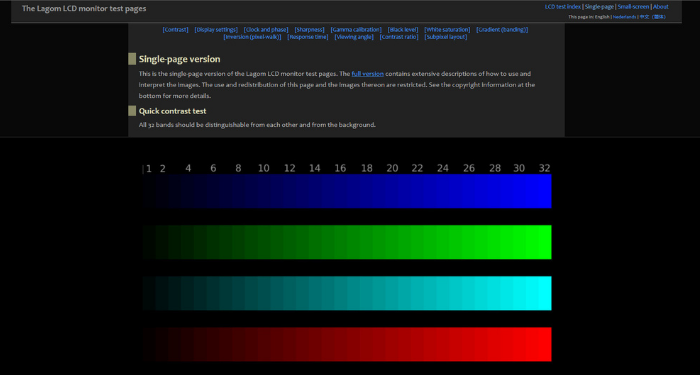
DisplayCAL
DisplayCAL cũng là một trong những phần mềm cân chỉnh màu màn hình tốt nhất và được phổ biến nhất hiện nay. Phần mềm này hoạt động tốt cho cả máy Windows và Macbook để điều chỉnh cài đặt hiển thị màn hình của bạn.
DisplayCAL là một chương trình mã nguồn mở nên có thể dễ dàng được sử dụng theo yêu cầu của bạn. Phần mềm sẽ thực hiện các phép đo hệ thống để điều chỉnh cài đặt cân chỉnh màu màn hình. DisplayCAL còn hỗ trợ cân chỉnh màu sắc cho các thiết bị khác nhau theo nhu cầu hiển thị của chúng.
Hơn nữa, phần mềm cũng có thể tạo hồ sơ màu sắc được sử dụng trong nhiều thời điểm khác nhau để chỉnh sửa ảnh và chơi game. DisplayCAL luôn được cập nhật và các tính năng sẽ được cải thiện liên tục.
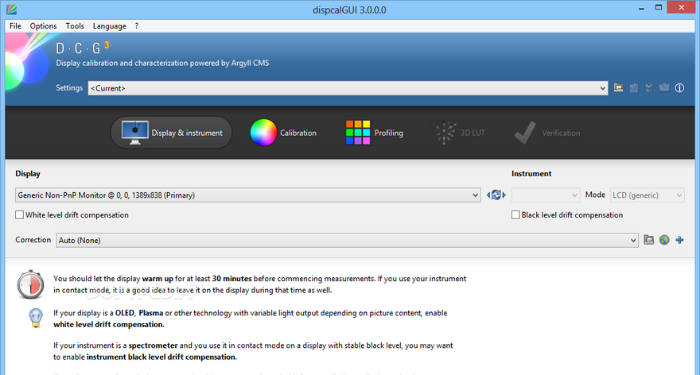
CalMAN ColorMatch
Xuất hiện cuối cùng trong danh sách là CalMAN ColorMatch, một công cụ cân chỉnh màu màn hình miễn phí với khả năng tương thích đa nền tảng. Với các tính năng dễ sử dụng và vô số công cụ, bạn có thể sửa đổi cài đặt màu màn hình một cách dễ dàng và nhanh chóng.
Giao diện người dùng của phần mềm này rất đơn giản. Bạn có thể dễ dàng nhanh chóng đánh giá màn hình hiển thị với không gian màu và tiêu chuẩn gamma đã được tối ưu hay cần cân chỉnh.
Trong quá trình hoạt động, CalMAN ColorMatch sẽ tự động thực hiện hơn 100 thay đổi mẫu cũng như hàng trăm giá trị màu quan trọng và được lấy mẫu chỉ bằng một lần nhấn nút.
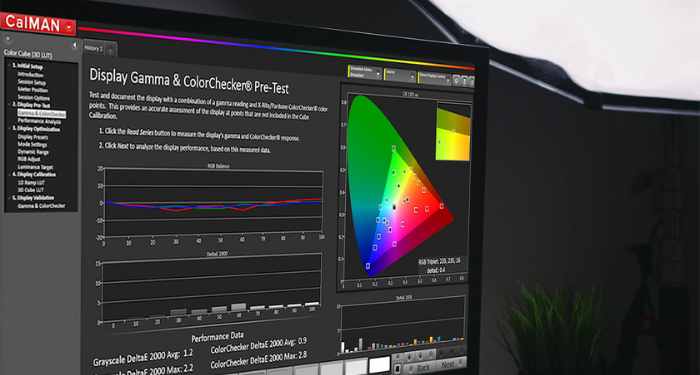
Tóm lại, bạn hãy sở hữu một công cụ cần chỉnh màu màn hình ngay bây giờ để làm cho màn hình máy tính của bạn trở nên hấp dẫn, sống động và bảo vệ sức khỏe mắt tốt hơn. Bài viết trên đã giới thiệu cho bạn 5 phần mềm cân chỉnh màu màn hình tốt nhất hiện nay. Hy vọng bạn sẽ cảm thấy bài viết này hữu ích và tìm được một phần mềm ưng ý.
Những câu hỏi thường gặp
Màn hình LCD là gì?
Màn hình tinh thể lỏng LCD (Liquid Crystal Display) được cấu tạo nên bởi các điểm ảnh (tế bào ảnh) chứa tinh thể lỏng với khả năng thay đổi tính phân cực của ánh sáng cũng như thay đổi cường độ ánh sáng truyền qua khi kết hợp với các loại kính lọc phân cực.
Hiểu đơn giản, LCD là công nghệ dùng đèn nền để tạo ánh sáng chứ không tự phát sáng được. Do đó, màn hình LCD tiêu thụ ít năng lượng hơn nhiều so với các loại màn hình khác. Công nghệ LCD thường được sử dụng cho màn hình laptop và các máy tính cỡ nhỏ.
Phần mềm Calibrize có hỗ trợ Macbook?
Đáng tiếc, phần mềm Calibrize chỉ hỗ trợ cho các máy tính có hệ điều hành Windows. Bạn có thể download phần mềm tại: https://www.calibrize.com/ hoặc tham khảo các nguồn khác trên mạng.
Phần mềm cân chỉnh màu màn hình thích hợp với máy tính nào?
Dung lượng của hầu hết các phần mềm cân chỉnh màu màn hình khá nhẹ. Do đó, bạn có thể sử dụng trên laptop hay PC đều được.
Máy tính có card đồ họa cao có cần sử dụng thêm phần mềm?
Card đồ họa có vai trò xử lý hình ảnh. Do đó, để màu sắc của hình ảnh chất lượng hơn, bạn vẫn nên sử dụng thêm phần mềm cân chỉnh màu màn hình. Tuy nhiên, bạn phải đảm bảo phần mềm không xung đột với các chương trình khác trên máy tính.
Có phải tải phần mềm về thì màu màn hình sẽ được tự động cân chỉnh?
Các phần mềm này hoạt động như một công cụ để bạn kích hoạt nếu cần sử dụng. Do đó, sau khi tải về, bạn cần truy cập vào phần mềm, kết nối với internet (hoặc không) mới có thể cân chỉnh màu màn hình máy tính.




















